ডক হ'ল একটি বিন্যাস-সংরক্ষণকারী পাঠ্য ফাইলের ফর্ম্যাট যা গত শতাব্দীর শেষ দশক থেকে প্রাথমিক ওয়ার্ড প্রসেসর মাইক্রোসফ্ট ওয়ার্ড হিসাবে ব্যবহৃত হচ্ছে। এই সফ্টওয়্যার পণ্যটির ব্যবহারকারীর খুব সংখ্যক কারণে, ফর্ম্যাটটি ব্যাপক আকারে বিস্তৃত হয়েছে। যাইহোক, ২০০ since সাল থেকে মাইক্রোসফ্ট এই ফর্ম্যাটটিকে নতুন একটি (ডকএক্স) দিয়ে প্রতিস্থাপন করেছে এবং সফ্টওয়্যার প্রোডাক্টটির পূর্ববর্তী সংস্করণগুলি এখনও ব্যবহারের পরে, পুরানো ফর্ম্যাটে কীভাবে ডকুমেন্টগুলি সংরক্ষণ করতে হবে তা নিয়ে প্রশ্ন উঠতে শুরু করে।
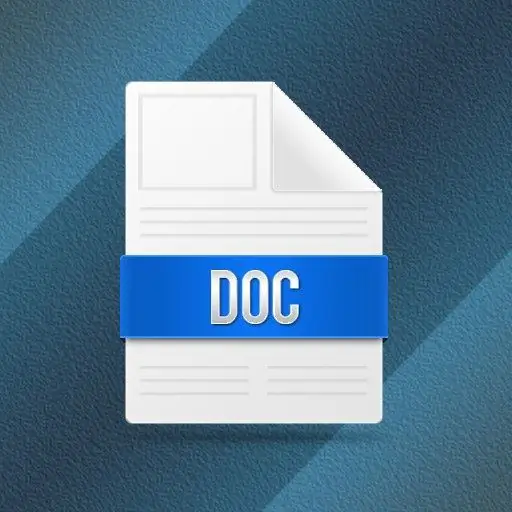
নির্দেশনা
ধাপ 1
আপনার যদি মাইক্রোসফ্ট ওয়ার্ড সংস্করণ 2003 বা তার আগের সংস্করণে টাইপ করা ডক ফর্ম্যাটে কোনও দস্তাবেজ সংরক্ষণ করতে হয় তবে এটি করা খুব সহজ। সিআরটিএল + ও কী সংমিশ্রণ টিপলে ডিফল্ট ডক ফর্ম্যাট সহ কোনও ফাইল সংরক্ষণের জন্য একটি ডায়ালগ আসে - ফাইলটির নাম, সংরক্ষণের জন্য অবস্থান নির্দিষ্ট করে "সংরক্ষণ করুন" বোতামটি ক্লিক করুন। ওয়ার্ডে তৈরি হওয়া কোনও নতুন ডকুমেন্টে যদি পাঠ্যটি টাইপ না করা হয় তবে ভিন্ন বিন্যাসের একটি ফাইল (উদাহরণস্বরূপ, txt) থেকে লোড করা হয়, তবে "সেভ অ্যাস" কমান্ডটি ব্যবহার করুন। এটি অ্যাপ্লিকেশন মেনুর "ফাইল" বিভাগে স্থাপন করা হয়েছে এবং নির্বাচিত হলে এটি একই ডায়ালগটি খোলে, তবে এই ক্ষেত্রে, ডিফল্টরূপে, মূল ফাইলটির ফর্ম্যাটটি "ফাইলের ধরন" ক্ষেত্রে সেট করা হবে। এটিকে দস্তাবেজের সাথে প্রতিস্থাপন করুন এবং দস্তাবেজটি সংরক্ষণ করুন।
ধাপ ২
আপনি যদি মাইক্রোসফ্ট ওয়ার্ডের পরবর্তী সংস্করণ ব্যবহার করেন (2007 বা 2010), আপনি যে পাঠ্যটি টাইপ করেন তা ডিফল্টরূপে ডকএক্স ফর্ম্যাটে সংরক্ষণ করা হয়। এটিকে দস্তাবেজে পরিবর্তন করতে, আগের পদক্ষেপের মতো, "সংরক্ষণ করুন হিসাবে" কমান্ডটি ব্যবহার করুন সম্ভবত, ফাইলের ধরণটি পরিবর্তন করার পরে এবং "সংরক্ষণ করুন" বোতামটি ক্লিক করার পরে, অ্যাপ্লিকেশনটি একটি ডায়ালগ বক্সটি একটি সতর্কতা সহ দেখায় যে ডক্স ফর্ম্যাটের কিছু বৈশিষ্ট্য ডক ফাইলে সংরক্ষণ করা হবে না - ঠিক আছে বোতামটি ক্লিক করুন।
ধাপ 3
এই ওয়ার্ড প্রসেসরটি খুলতে পারে এমন ফর্ম্যাটগুলিতে ফাইল থেকে ডকিতে রূপান্তর করতে মাইক্রোসফ্ট ওয়ার্ড ব্যবহার করুন। তাদের নিজস্ব (ডকএক্স, ডকোম, ডট, ডটেক্স, ডটম) ছাড়াও এই জাতীয় ফাইলগুলির মধ্যে এইচটিএম, এইচটিএমএল, এক্সএমএল, এমএইচটি অন্তর্ভুক্ত রয়েছে ইন্টারনেট, সাধারণ পাঠ্য বিন্যাসগুলি txt এবং rtf, অন্যান্য নির্মাতাদের টেক্সট সম্পাদকদের বিন্যাস wpd, wps, বিজোড় ওয়ার্ড প্রসেসরে এ জাতীয় ফাইল খোলা থাকলে পূর্ববর্তী পদক্ষেপে বর্ণিত ডকুমেন্টটি ডক ফর্ম্যাটে রূপান্তর করতে "সেভ অ্যাস" কমান্ডটি ব্যবহার করুন।
পদক্ষেপ 4
অনলাইনে পরিষেবাগুলি ব্যবহার করুন যদি আপনার কেবলমাত্র ডকমে মূল বিন্যাসের এককালীন রূপান্তর প্রয়োজন। উদাহরণস্বরূপ, https://docx2doc.com পৃষ্ঠার নীচে, বিকল্পগুলির একটি বৃহত তালিকা থেকে, আপনি পূর্ববর্তী ধাপে তালিকাভুক্ত সমস্ত ফাইল ডক ফর্ম্যাটে রূপান্তর করতে এবং এটি ছাড়াও xls, xlsx, pdf চয়ন করতে পারেন, বিজোড়, বিজোড় এবং পিএসডাব্লু।






